Trình duyệt Chrome trên Android đã là một công cụ mạnh mẽ ngay từ khi cài đặt, nhưng liệu bạn đã khai thác hết tiềm năng của nó? Đối với người dùng yêu công nghệ và mong muốn một trải nghiệm duyệt web nhanh chóng, tiện lợi và an toàn hơn, việc khám phá các tính năng ẩn và thủ thuật tối ưu là vô cùng cần thiết. Bài viết này của Thuthuathot.com sẽ tổng hợp 11 mẹo và tính năng ít người biết nhưng vô cùng hữu ích, giúp bạn “siêu nạp” trình duyệt Chrome trên điện thoại Android, biến nó thành công cụ duyệt web tối ưu nhất.
1. Mở khóa Tính năng Thử nghiệm với Chrome Flags
Chrome Flags là cánh cửa dẫn đến các tính năng thử nghiệm đang được Google phát triển. Đây là những tính năng chưa được tích hợp chính thức vì còn trong quá trình thử nghiệm, nhưng bạn hoàn toàn có thể kích hoạt chúng sớm để trải nghiệm trước. Các Chrome Flags này thuộc nhiều danh mục khác nhau, ví dụ như Tải xuống song song (giúp tăng tốc độ tải file), Tự động Chế độ Tối cho Nội dung Web (buộc mọi trang web hiển thị ở chế độ tối), hay Chụp màn hình ẩn danh (cho phép chụp màn hình khi đang duyệt web ở chế độ ẩn danh).
Để khám phá và kích hoạt một Flag, bạn chỉ cần mở Chrome, gõ chrome://flags vào thanh địa chỉ và nhấn Enter. Một danh sách các Flag sẽ hiện ra. Bạn có thể nhấn vào từng Flag để xem mô tả đầy đủ hoặc sử dụng thanh tìm kiếm ở đầu trang để tìm kiếm theo tên cụ thể.
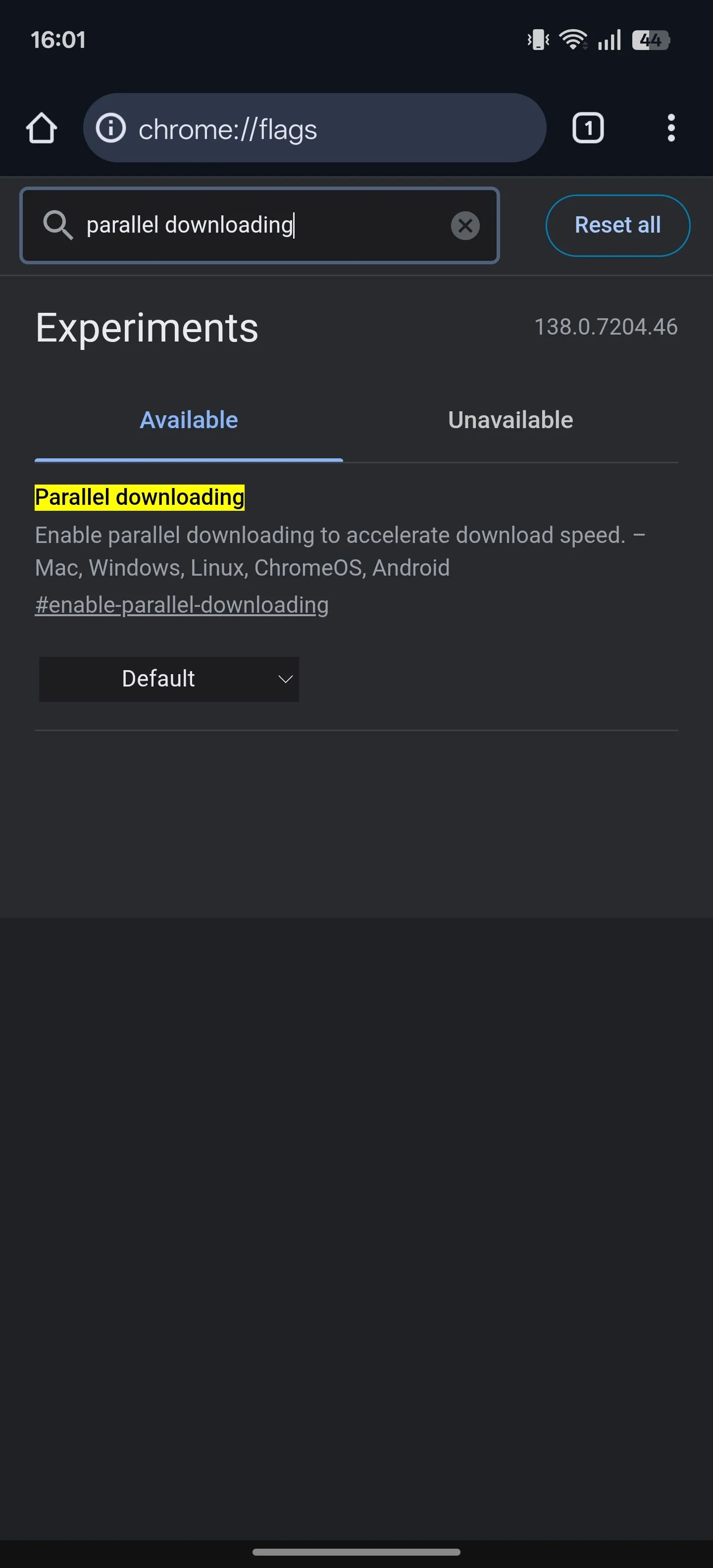 Kết quả tìm kiếm một cờ (flag) trong trang chrome://flags trên Chrome Android.
Kết quả tìm kiếm một cờ (flag) trong trang chrome://flags trên Chrome Android.
Khi đã tìm thấy Flag muốn dùng, hãy nhấn vào menu thả xuống bên cạnh và chọn Enabled (Đã bật) hoặc một tùy chọn tương đương. Sau đó, nhấn nút Relaunch (Khởi chạy lại) ở cuối màn hình để khởi động lại Chrome và áp dụng các thay đổi. Bạn có thể quay lại trang này bất cứ lúc nào để thay đổi hoặc vô hiệu hóa các Flag đã bật.
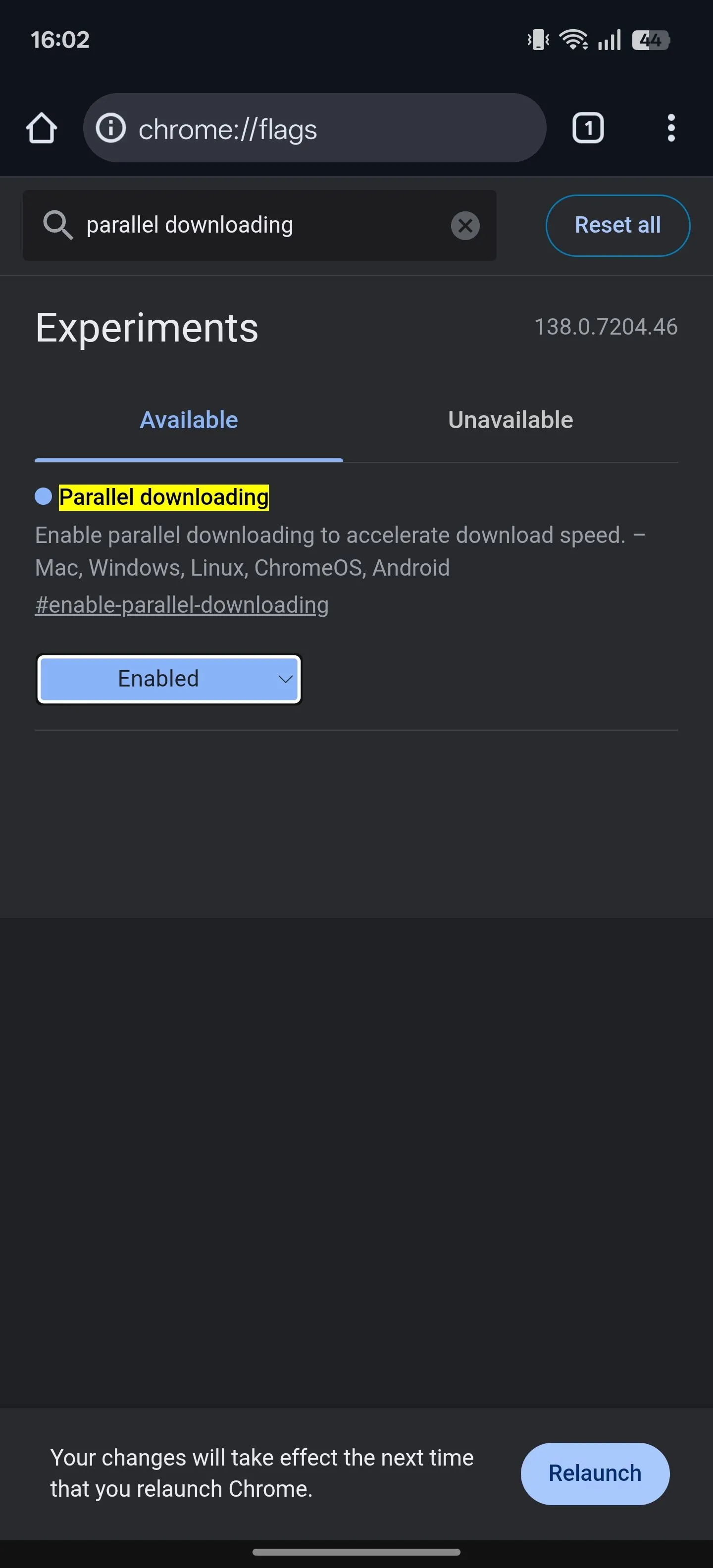 Cách bật tính năng Chrome Flags thành đã bật trên Chrome dành cho Android.
Cách bật tính năng Chrome Flags thành đã bật trên Chrome dành cho Android.
2. Chuyển sang Chế độ Xem Trang Web Máy Tính (Desktop View)
Ngày nay, hầu hết các trang web đều có phiên bản di động thân thiện. Tuy nhiên, đôi khi bạn cần truy cập những trang web cũ hơn không có phiên bản di động, hoặc các trang có chế độ di động bị giới hạn tính năng hay hiển thị kém. Trong trường hợp này, chế độ xem trang web máy tính trên Chrome Android sẽ trở nên hữu ích.
Để chuyển sang chế độ desktop, bạn chỉ cần nhấn vào biểu tượng ba chấm ở góc trên bên phải của thanh công cụ Chrome, sau đó đánh dấu vào ô Trang web cho máy tính (Desktop site). Trang web sẽ tự động tải lại và hiển thị phiên bản đầy đủ như trên máy tính để bàn. Bạn có thể cần dùng cử chỉ chụm và kéo để phóng to, thu nhỏ nội dung cho dễ nhìn. Khi hoàn tất, chỉ cần bỏ chọn ô đó để quay lại chế độ xem di động.
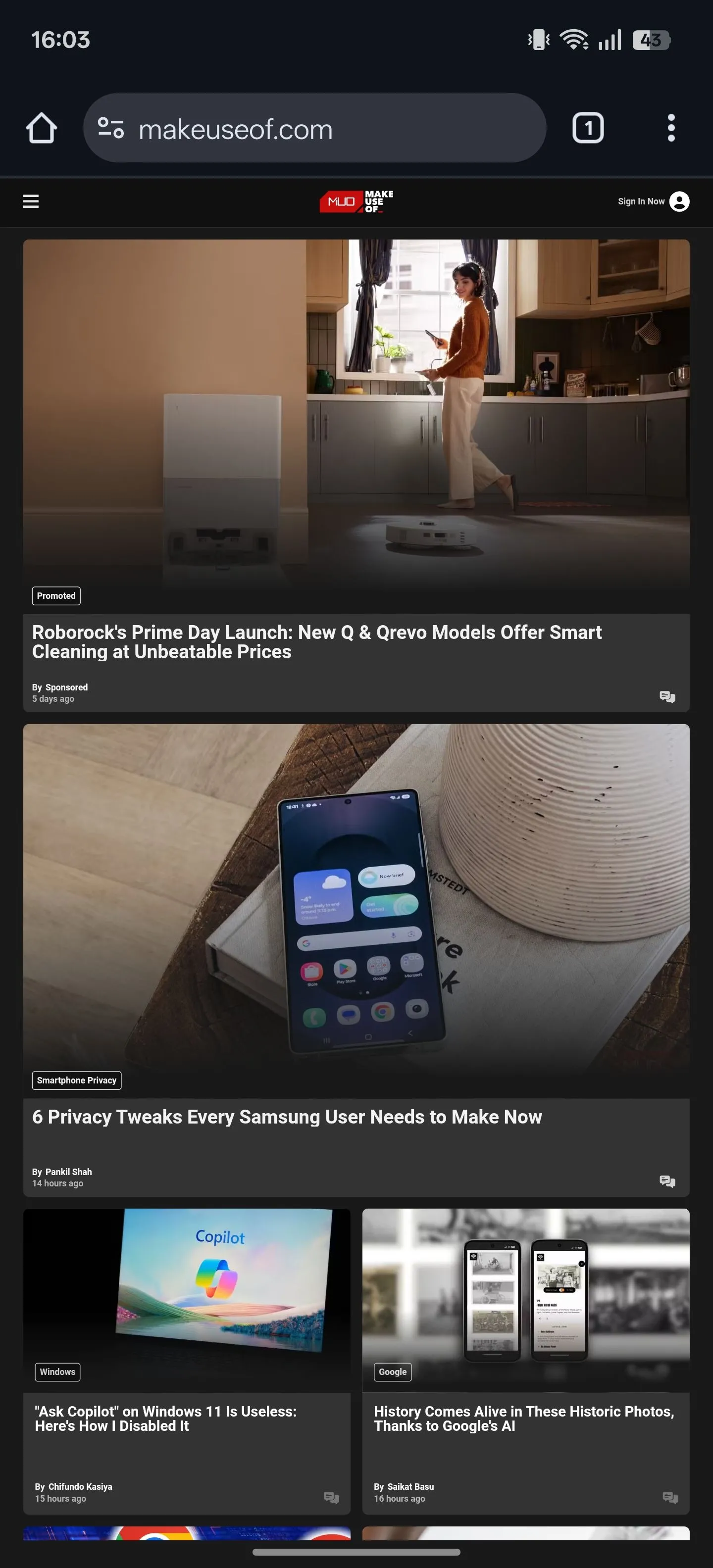 Chế độ xem trang web máy tính trên trình duyệt Chrome trên điện thoại Android.
Chế độ xem trang web máy tính trên trình duyệt Chrome trên điện thoại Android.
3. Luôn duyệt web với Kết nối An toàn (HTTPS)
Không phải tất cả các trang web đều an toàn tuyệt đối. Một số vẫn sử dụng giao thức HTTP (Hypertext Transfer Protocol) không mã hóa dữ liệu nhạy cảm như mật khẩu hay thông tin thanh toán trong quá trình truyền tải. Điều này có nghĩa là bất kỳ ai giám sát mạng đều có thể chặn và đọc được thông tin đó.
Để bảo vệ bản thân khi duyệt web hoặc nhập thông tin cá nhân, bạn nên bật tính năng Luôn sử dụng kết nối an toàn (Always use secure connections). Khi được kích hoạt, Chrome sẽ cảnh báo bạn mỗi khi cố gắng truy cập một trang web không bảo mật, giúp bạn tránh vô tình nhập thông tin cá nhân vào những nơi rủi ro. Bạn có thể chọn tiếp tục hoặc quay lại.
Để bật tính năng này, hãy mở Cài đặt của Chrome (thông qua menu ba chấm). Chọn Quyền riêng tư và bảo mật, sau đó cuộn xuống phần Bảo mật. Chọn Luôn sử dụng kết nối an toàn và bật công tắc trên trang tiếp theo.
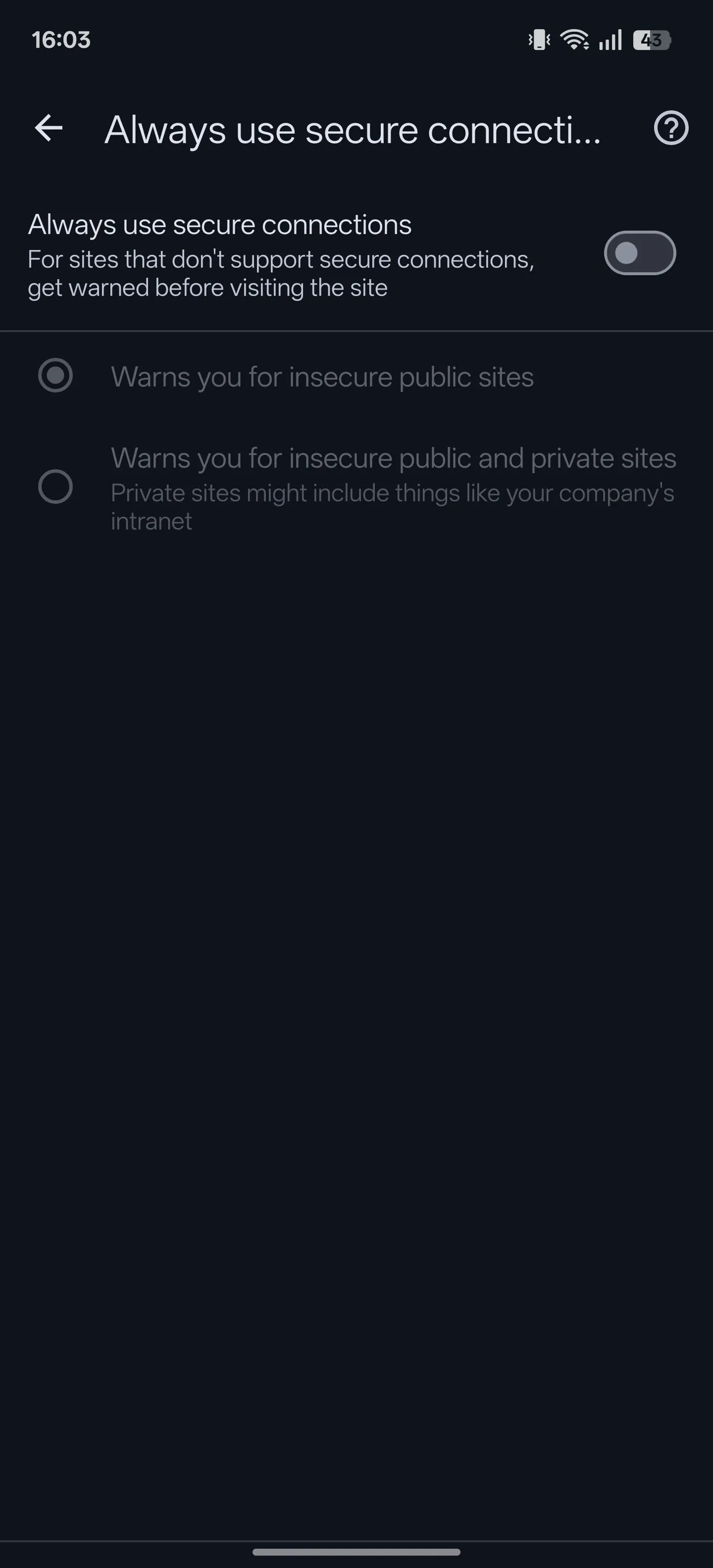 Tùy chọn 'Luôn sử dụng kết nối an toàn' được bật trong Cài đặt Chrome cho Android.
Tùy chọn 'Luôn sử dụng kết nối an toàn' được bật trong Cài đặt Chrome cho Android.
4. Chụp ảnh màn hình trong Chế độ Ẩn danh
Theo mặc định, Chrome không cho phép bạn chụp ảnh màn hình trong chế độ ẩn danh để bảo vệ quyền riêng tư. Tuy nhiên, nhờ sự hỗ trợ của Chrome Flags, bạn có thể vượt qua giới hạn này.
Truy cập trang chrome://flags như đã hướng dẫn ở mục 1. Tại đây, tìm kiếm Flag có tên Incognito Screenshot. Nhấn vào nút thả xuống bên dưới và chọn Enabled (Đã bật). Cuối cùng, nhấn Relaunch (Khởi chạy lại). Giờ đây, bạn đã có thể chụp ảnh màn hình các trang đang mở khi duyệt ở chế độ ẩn danh.
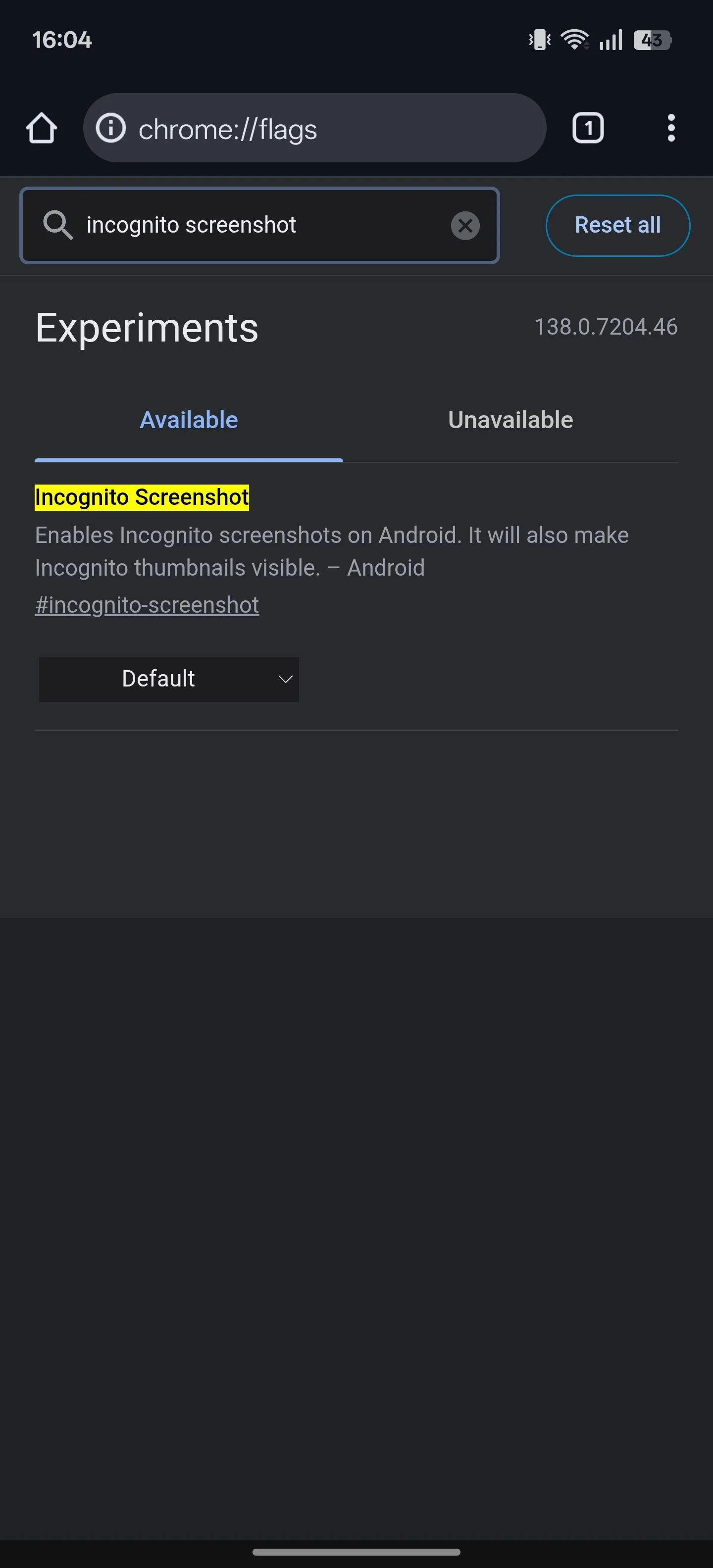 Cờ 'Chụp màn hình ẩn danh' trên trang chrome://flags.
Cờ 'Chụp màn hình ẩn danh' trên trang chrome://flags.
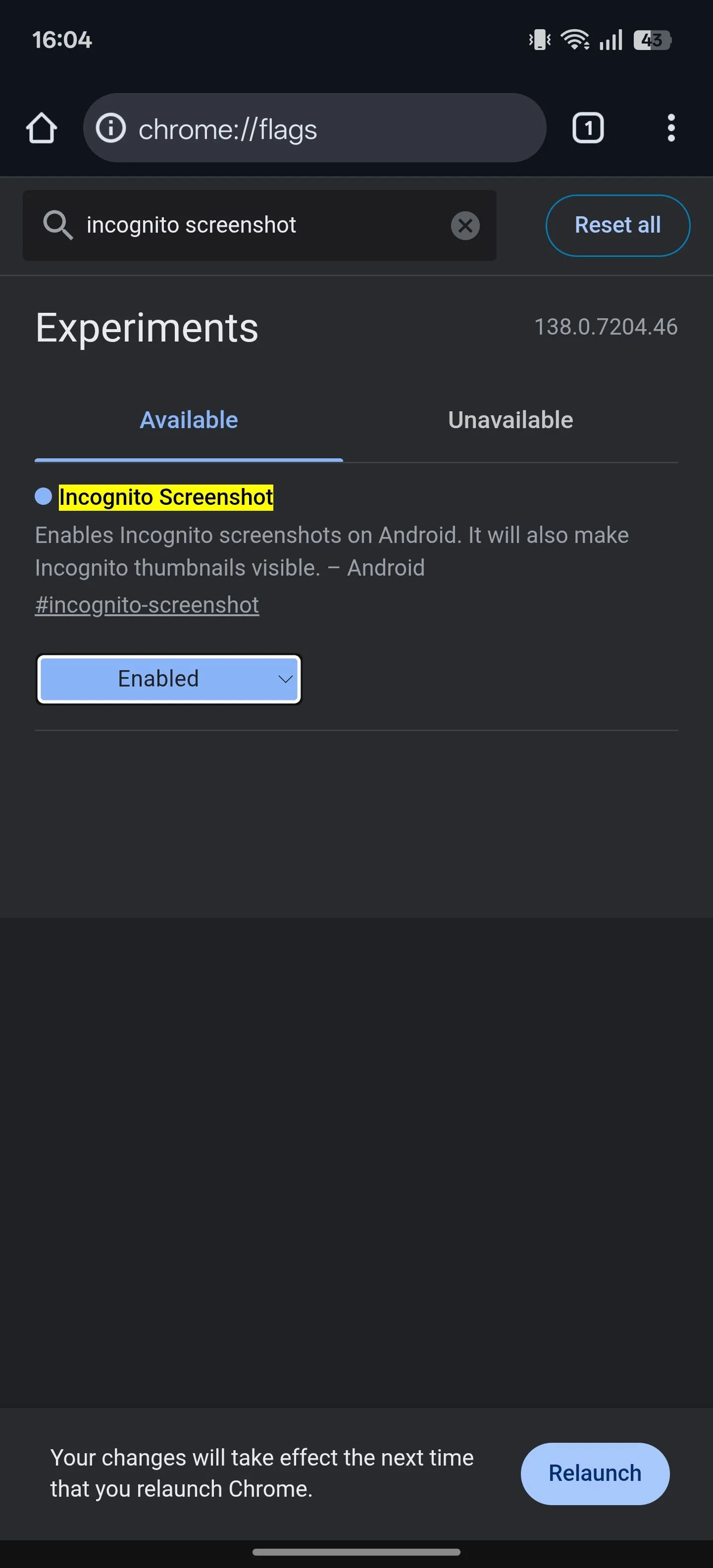 Cách bật tính năng chụp màn hình ẩn danh trên Chrome Android.
Cách bật tính năng chụp màn hình ẩn danh trên Chrome Android.
5. Bảo mật Phiên duyệt Ẩn danh
Ngoài việc chụp màn hình ẩn danh, bạn còn có thể tăng cường bảo mật duyệt web trong chế độ này. Khi kích hoạt tính năng này, Chrome sẽ tự động khóa các tab ẩn danh mỗi khi bạn chuyển ứng dụng, thu nhỏ Chrome hoặc khóa màn hình. Điều này ngăn chặn người khác truy cập các tab ẩn danh của bạn hoặc chụp ảnh màn hình từ menu ứng dụng gần đây.
Việc khóa tab ẩn danh trong Chrome khá đơn giản. Nhấn vào menu ba chấm và vào Cài đặt. Chọn Quyền riêng tư và bảo mật trong phần Cơ bản, sau đó bật tùy chọn Khóa các tab ẩn danh khi bạn rời khỏi Chrome (Lock Incognito tabs when you leave Chrome) trong mục Quyền riêng tư. Bạn sẽ cần xác thực bằng phương pháp mở khóa điện thoại của mình.
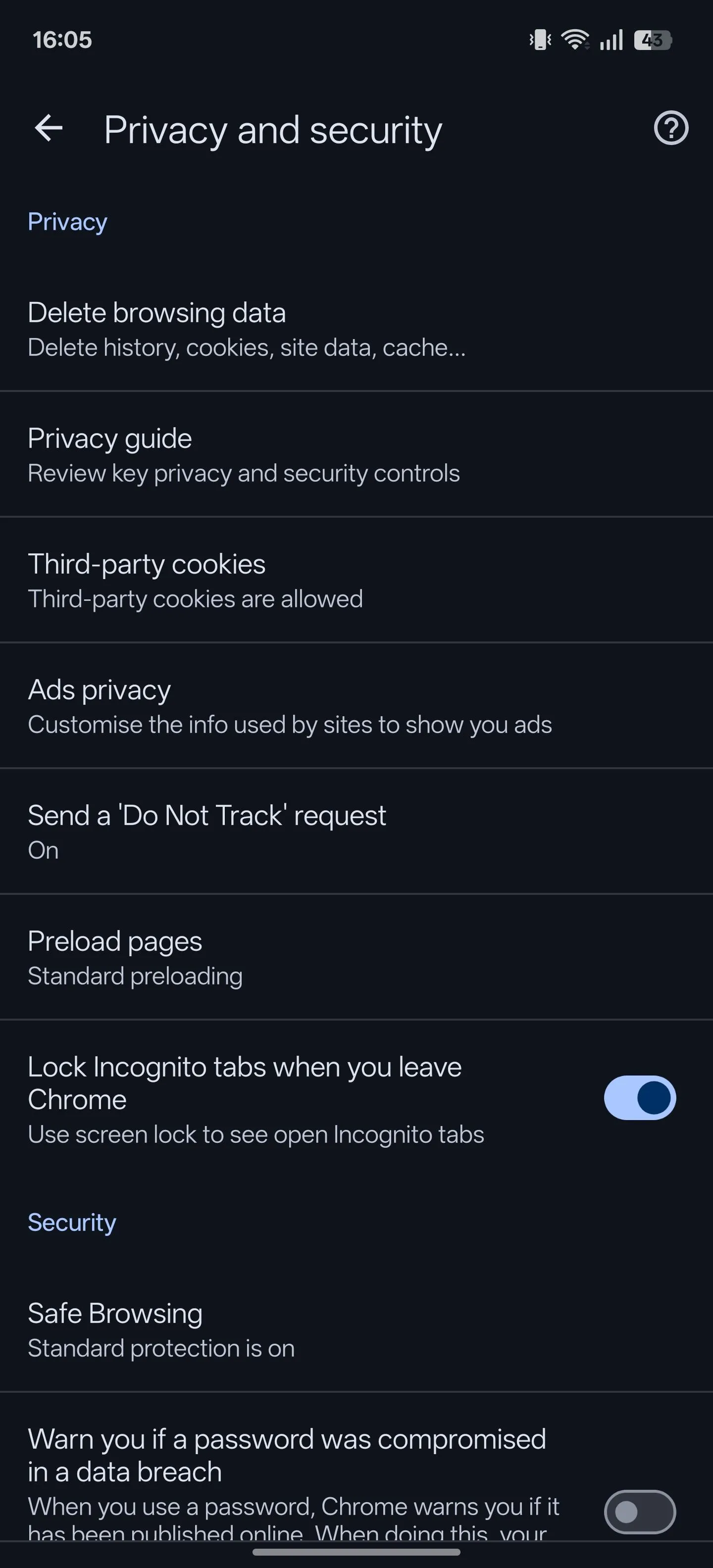 Tùy chọn 'Khóa các tab ẩn danh khi bạn rời khỏi Chrome' được bật trong Chrome Android.
Tùy chọn 'Khóa các tab ẩn danh khi bạn rời khỏi Chrome' được bật trong Chrome Android.
Từ giờ, mỗi khi bạn cố gắng truy cập các tab ẩn danh, Chrome sẽ yêu cầu bạn xác thực. Chỉ cần sử dụng phương pháp mở khóa điện thoại của bạn để xác minh và bạn sẽ có thể xem các tab.
6. Xem trước Trang trước khi Mở
Bạn có bao giờ cảm thấy khó chịu vì quá nhiều tab không cần thiết mở ra khi nhấn vào các liên kết? Chrome cung cấp một cách nhanh chóng và dễ dàng để xem trước liên kết mà không cần tải toàn bộ trang. Tính năng này giúp giảm thiểu tab rác và giữ bạn ở nguyên vị trí trên trang hiện tại, cho phép bạn tiếp tục duyệt từ nơi đã dừng.
Để xem trước trang trong Chrome, chỉ cần nhấn giữ một liên kết cho đến khi menu ngữ cảnh xuất hiện. Chọn Xem trước trang (Preview page), Chrome sẽ mở một bản xem trước của liên kết trong một bảng trượt lên. Bạn có thể duyệt trang này như bình thường và đóng nó khi xong. Nếu muốn, bạn cũng có thể chọn mở nó ở chế độ xem đầy đủ (trong một tab mới).
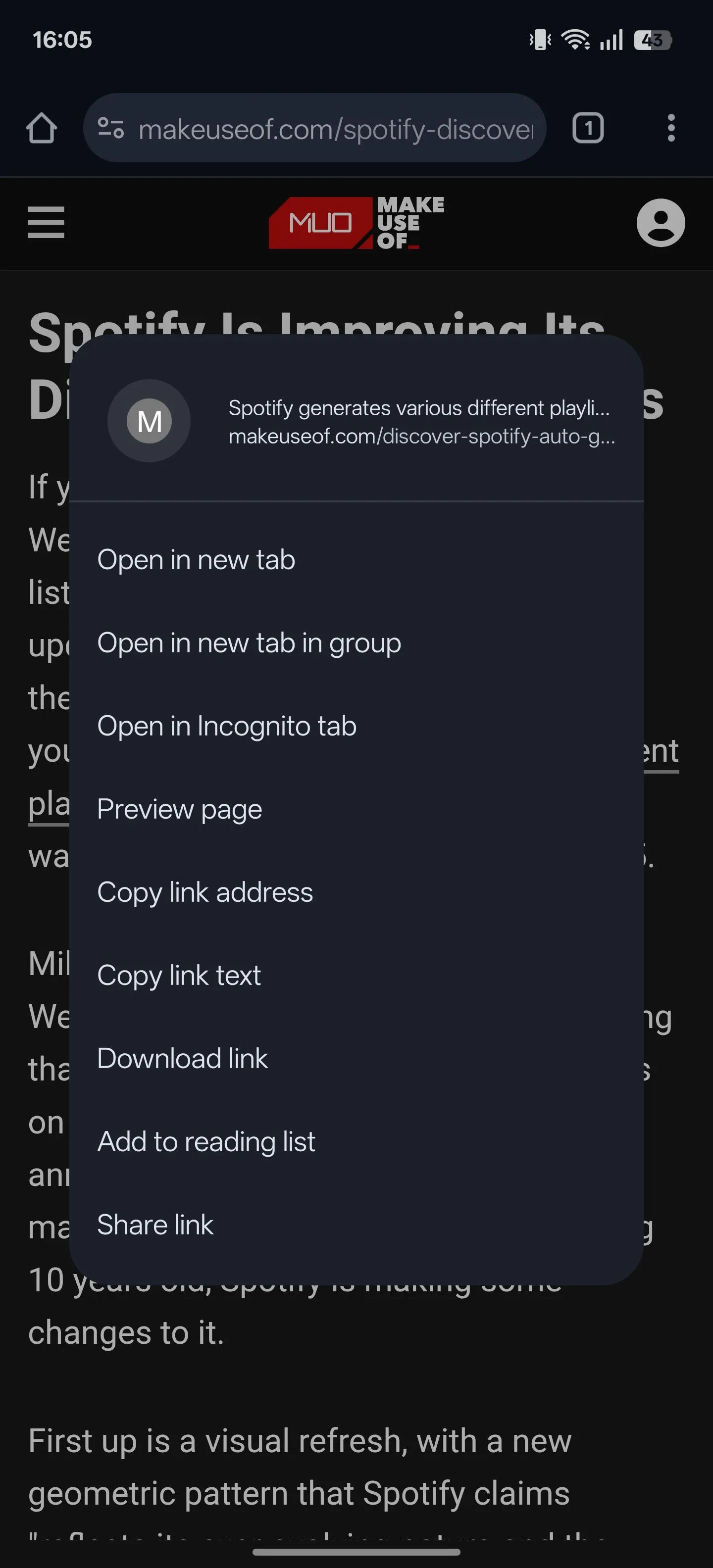 Menu ngữ cảnh khi nhấn giữ một từ trên trang web trong Chrome cho Android.
Menu ngữ cảnh khi nhấn giữ một từ trên trang web trong Chrome cho Android.
7. Thêm Phím tắt Một chạm vào Thanh công cụ
Ứng dụng Chrome trên Android có một thanh công cụ tiện lợi gần thanh địa chỉ, chứa các nút cho các hành động nhanh như về trang chủ, chuyển đổi ứng dụng, và truy cập cài đặt khác. Tuy nhiên, bạn còn có thể làm được nhiều hơn thế. Chrome cho phép bạn tùy chỉnh thanh công cụ Chrome bằng cách thêm một nút phím tắt nhanh cho các hành động khác, ví dụ như Chia sẻ, Tìm kiếm bằng giọng nói, hoặc Dịch. Bạn thậm chí có thể cài đặt Chrome tự động hiển thị nút liên quan dựa trên thói quen sử dụng của bạn.
Để thêm phím tắt vào thanh công cụ Chrome, hãy nhấn vào biểu tượng ba chấm trên thanh công cụ và chọn Cài đặt. Cuộn xuống tab Nâng cao và chọn Phím tắt thanh công cụ (Toolbar shortcut). Bật công tắc bên cạnh Phím tắt thanh công cụ trên trang tiếp theo, sau đó chọn một hành động mong muốn từ danh sách.
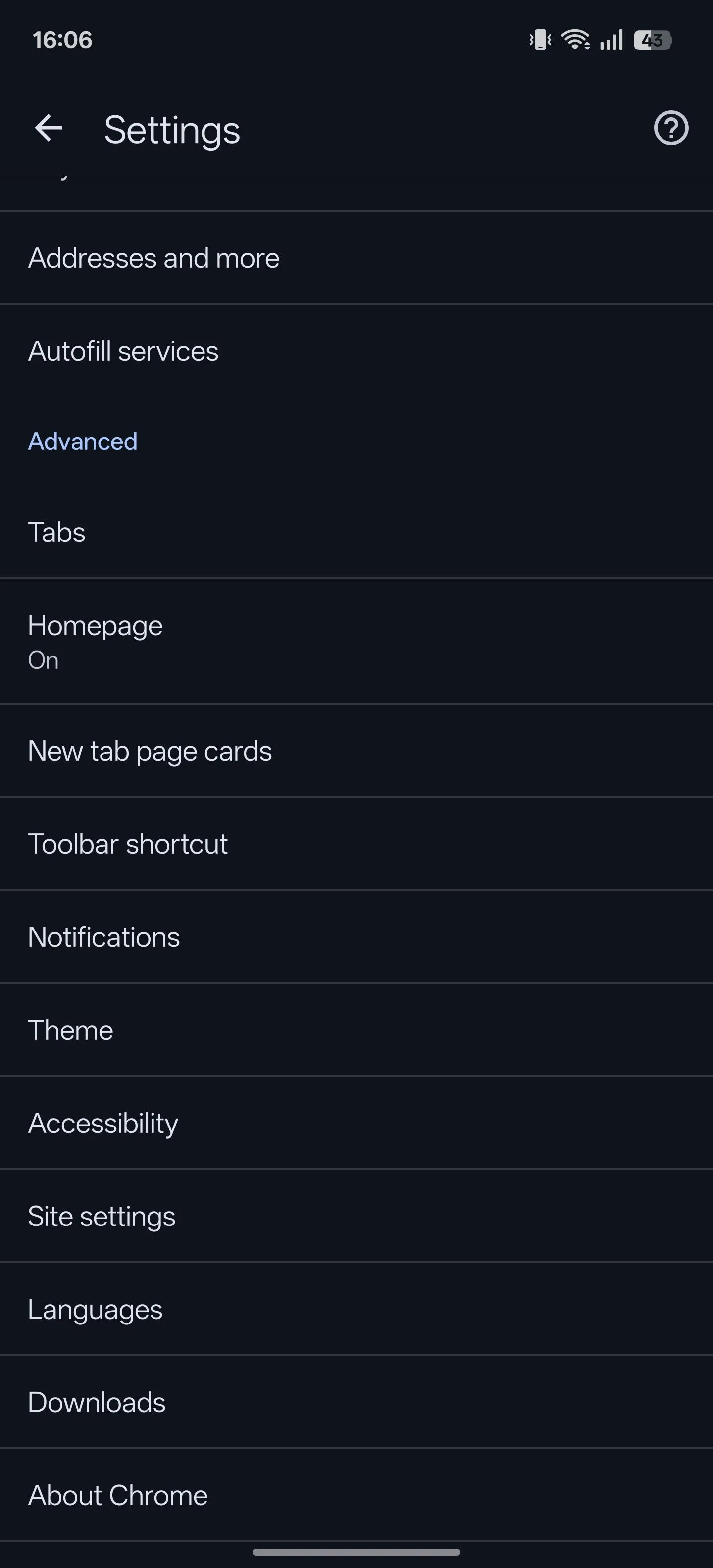 Trang cài đặt trong Chrome dành cho Android.
Trang cài đặt trong Chrome dành cho Android.
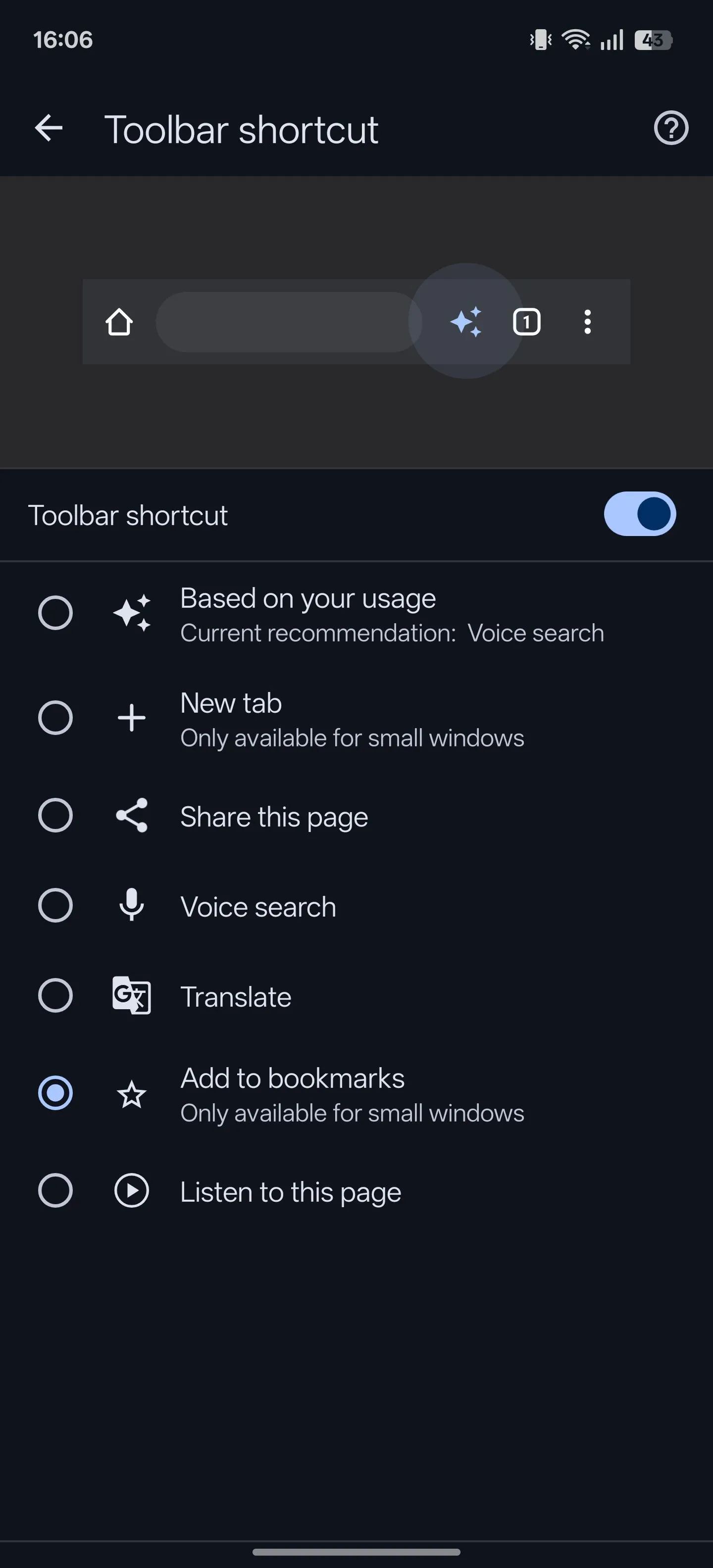 Tính năng 'Phím tắt thanh công cụ' được bật trong Chrome Android với tùy chọn 'Thêm vào dấu trang'.
Tính năng 'Phím tắt thanh công cụ' được bật trong Chrome Android với tùy chọn 'Thêm vào dấu trang'.
8. Nghe Nội dung Trang web (Listen to this page)
Trong những lúc bạn không muốn cuộn và đọc hết nội dung một trang, tính năng Nghe trang này (Listen to this page) của Chrome sẽ rất tiện lợi. Nó cho phép bạn nghe nội dung trang web được đọc to.
Chỉ cần mở trang bạn muốn nghe, nhấn vào biểu tượng ba chấm trên thanh công cụ và chọn Nghe trang này. Chrome sẽ bắt đầu đọc văn bản trên trang, đồng thời tô sáng phần văn bản đang đọc để bạn có thể theo dõi trực quan.
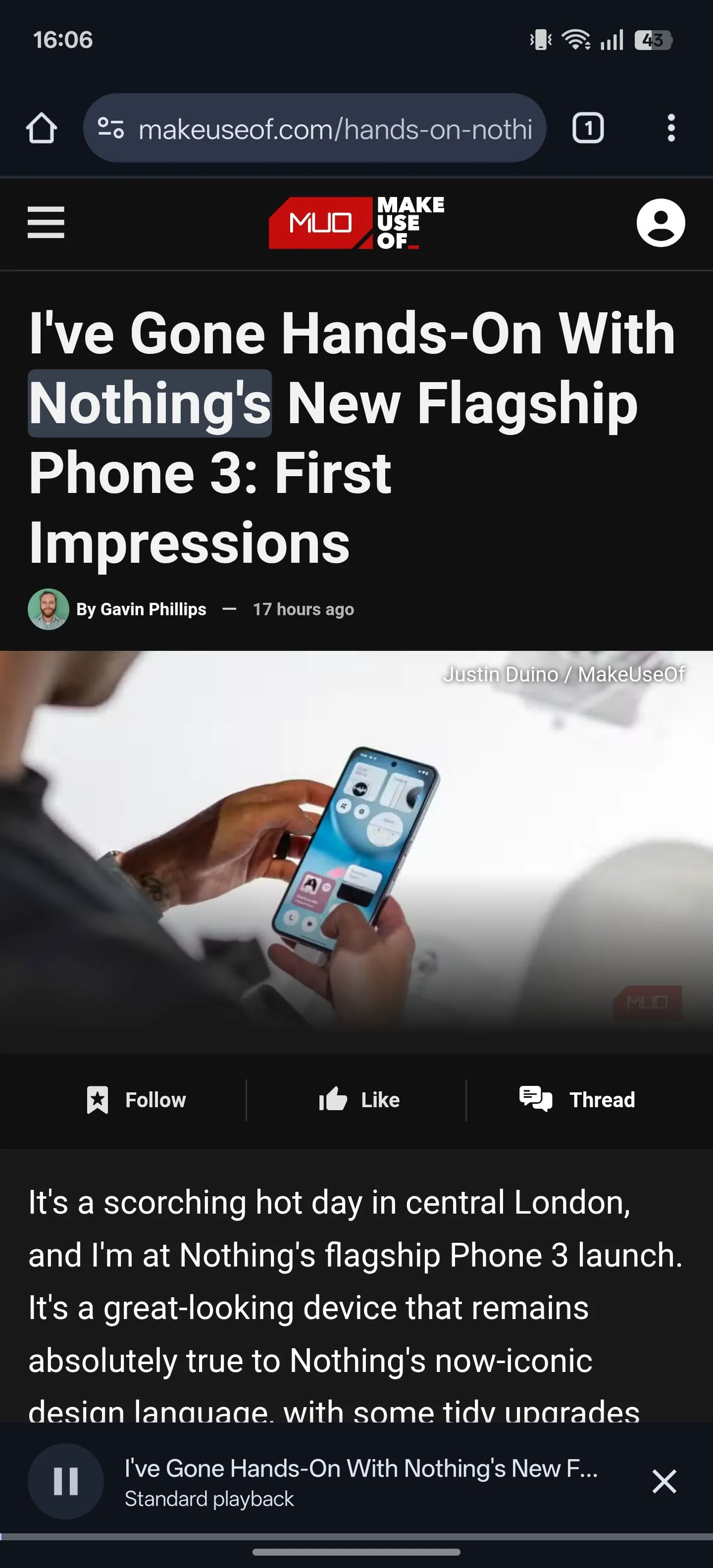 Chrome tô sáng văn bản trên trang web khi đọc to nội dung.
Chrome tô sáng văn bản trên trang web khi đọc to nội dung.
Bạn cũng sẽ thấy một trình phát mini ở cuối trang. Nhấn vào đó để hiển thị các điều khiển như phát/tạm dừng, tua nhanh/lùi 10 giây, điều chỉnh tốc độ phát lại, và thay đổi giọng đọc. Nếu bạn có ý định sử dụng tính năng này thường xuyên, bạn có thể thêm hành động “Nghe trang này” vào thanh công cụ theo các bước đã hướng dẫn ở mục 7.
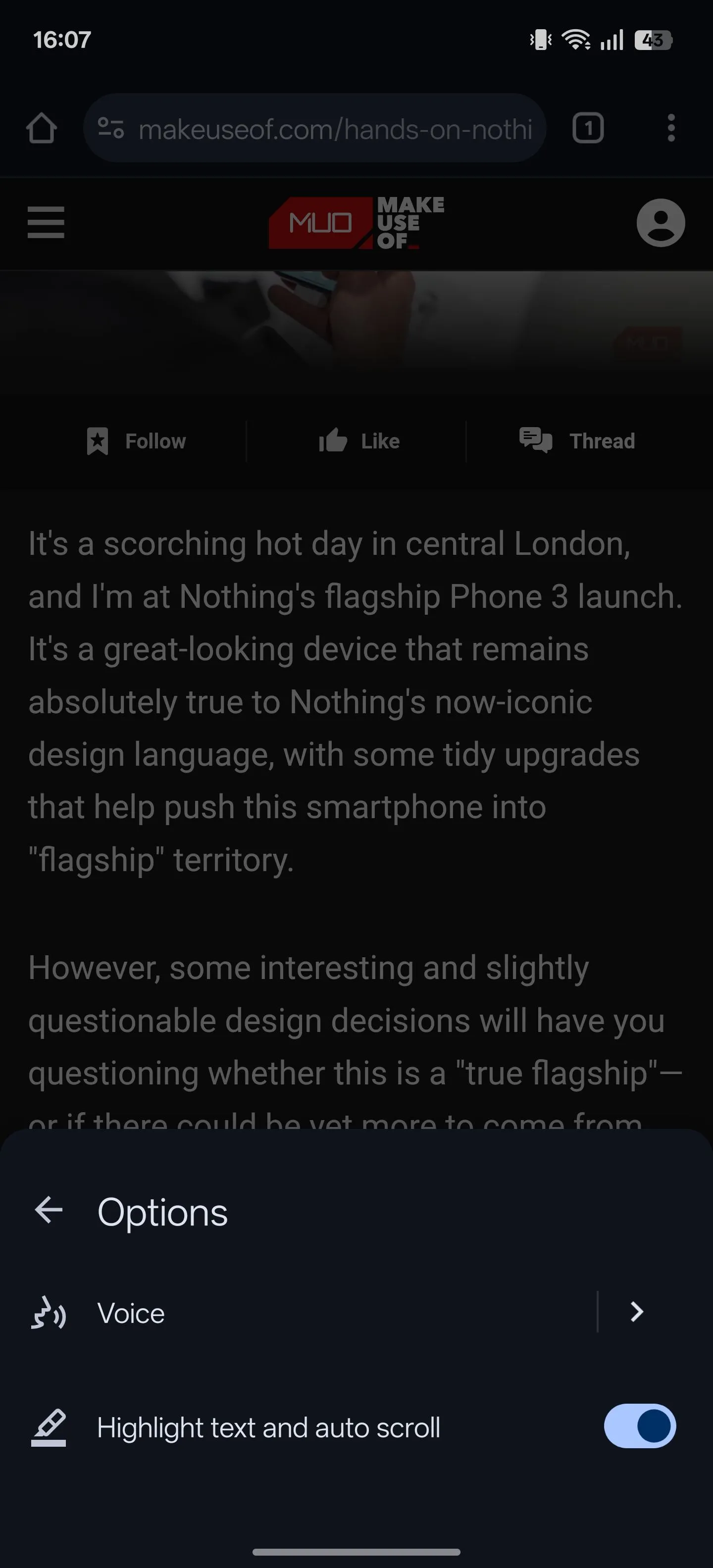 Các tùy chọn phát lại bổ sung trong trình phát mini của Chrome trên Android.
Các tùy chọn phát lại bổ sung trong trình phát mini của Chrome trên Android.
9. Thực hiện Tìm kiếm Nhanh trên Trang web
Khi bạn bắt gặp những từ hoặc cụm từ mới trên mạng, việc sao chép và dán vào Google tìm kiếm trong một tab mới có thể khá mất thời gian. Thay vào đó, Chrome cho Android có tính năng Tìm kiếm trên web (Web search) cho phép bạn tìm kiếm nhanh một từ hoặc cụm từ trực tiếp từ trang web đang xem.
Để sử dụng nó, nhấn giữ từ hoặc cụm từ bạn muốn tra cứu cho đến khi menu ngữ cảnh xuất hiện. Nhấn vào Tìm kiếm trên web, và Chrome sẽ mở một kết quả tìm kiếm Google nhanh chóng trong một tab mới cho nội dung bạn đã chọn. Khi hoàn tất, bạn có thể vuốt từ cạnh trái màn hình hoặc nhấn nút quay lại để đóng tab này và trở về trang cũ.
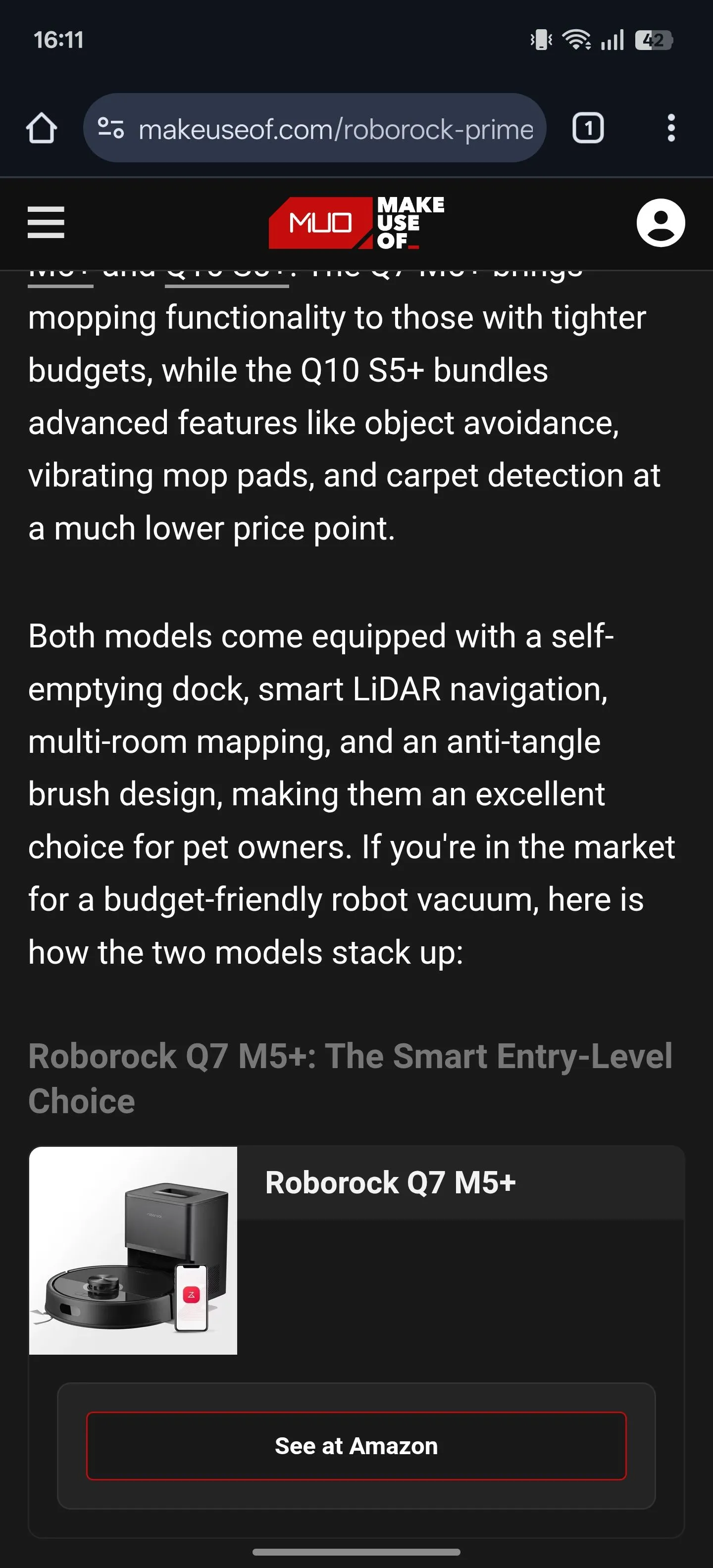 Trang web đang mở trong Chrome trên điện thoại Android.
Trang web đang mở trong Chrome trên điện thoại Android.
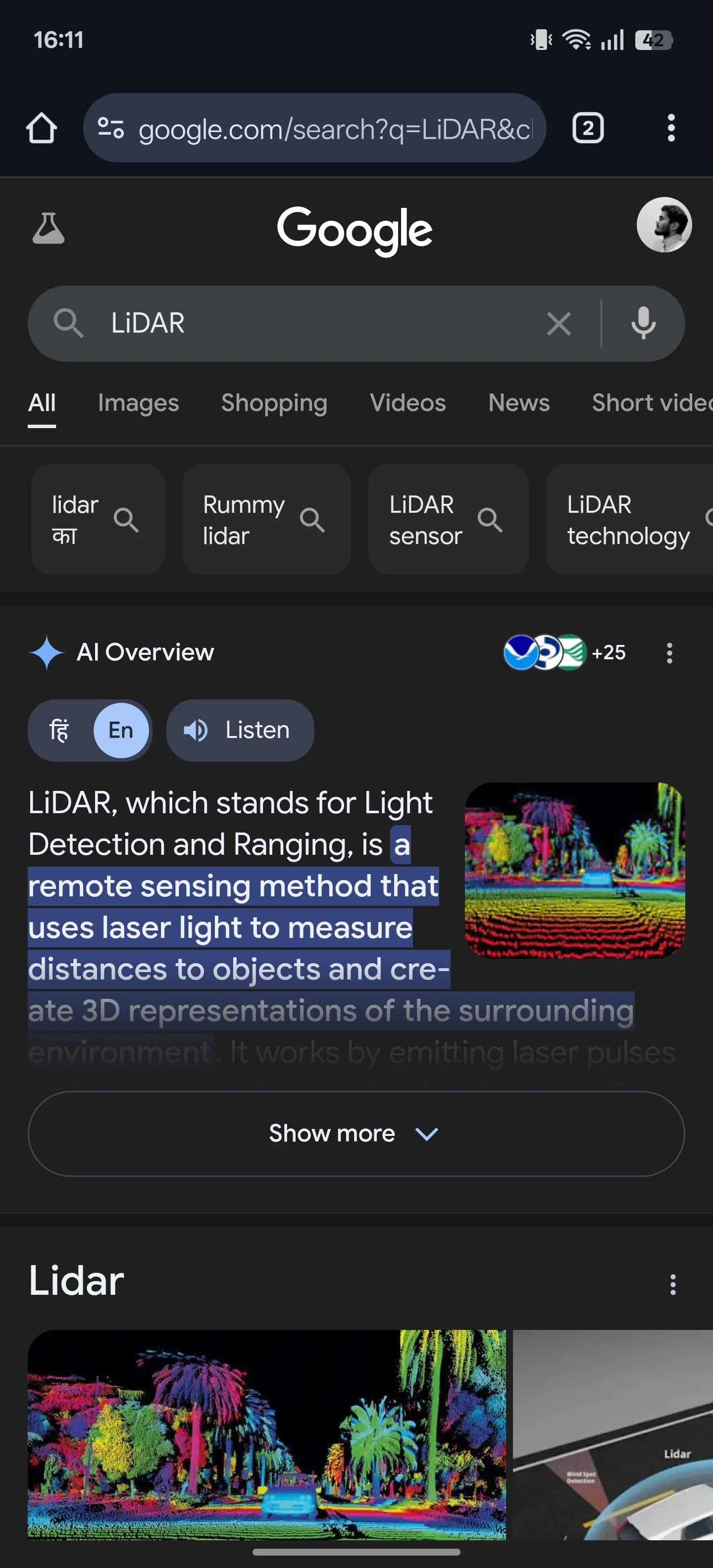 Chrome Android hiển thị kết quả tìm kiếm web.
Chrome Android hiển thị kết quả tìm kiếm web.
10. Tìm Văn bản Nhanh chóng trong Trang (Find in Page)
Chrome cũng giúp bạn dễ dàng tìm kiếm bất kỳ từ hoặc cụm từ nào trên trang web bạn đang xem, giúp bạn không phải đọc hết toàn bộ trang theo cách thủ công. Điều này khả thi nhờ tính năng Tìm trong trang (Find in Page), nó sẽ tô sáng tất cả các lần xuất hiện của nội dung bạn tìm kiếm và cho phép bạn điều hướng giữa chúng một cách dễ dàng.
Để sử dụng nó, nhấn vào biểu tượng ba chấm trên thanh công cụ và chọn Tìm trong trang. Gõ từ hoặc cụm từ bạn muốn tìm vào trường tìm kiếm ở trên cùng.
Nếu tìm thấy bất kỳ kết quả phù hợp nào, Chrome sẽ tô sáng tất cả các lần xuất hiện bằng màu vàng. Ở trên cùng, bạn cũng sẽ thấy số lần nó xuất hiện trên trang. Nhấn vào mũi tên lên hoặc mũi tên xuống để điều hướng qua các lần xuất hiện khác nhau, sau đó nhấn nút X để đóng trường tìm kiếm khi hoàn tất.
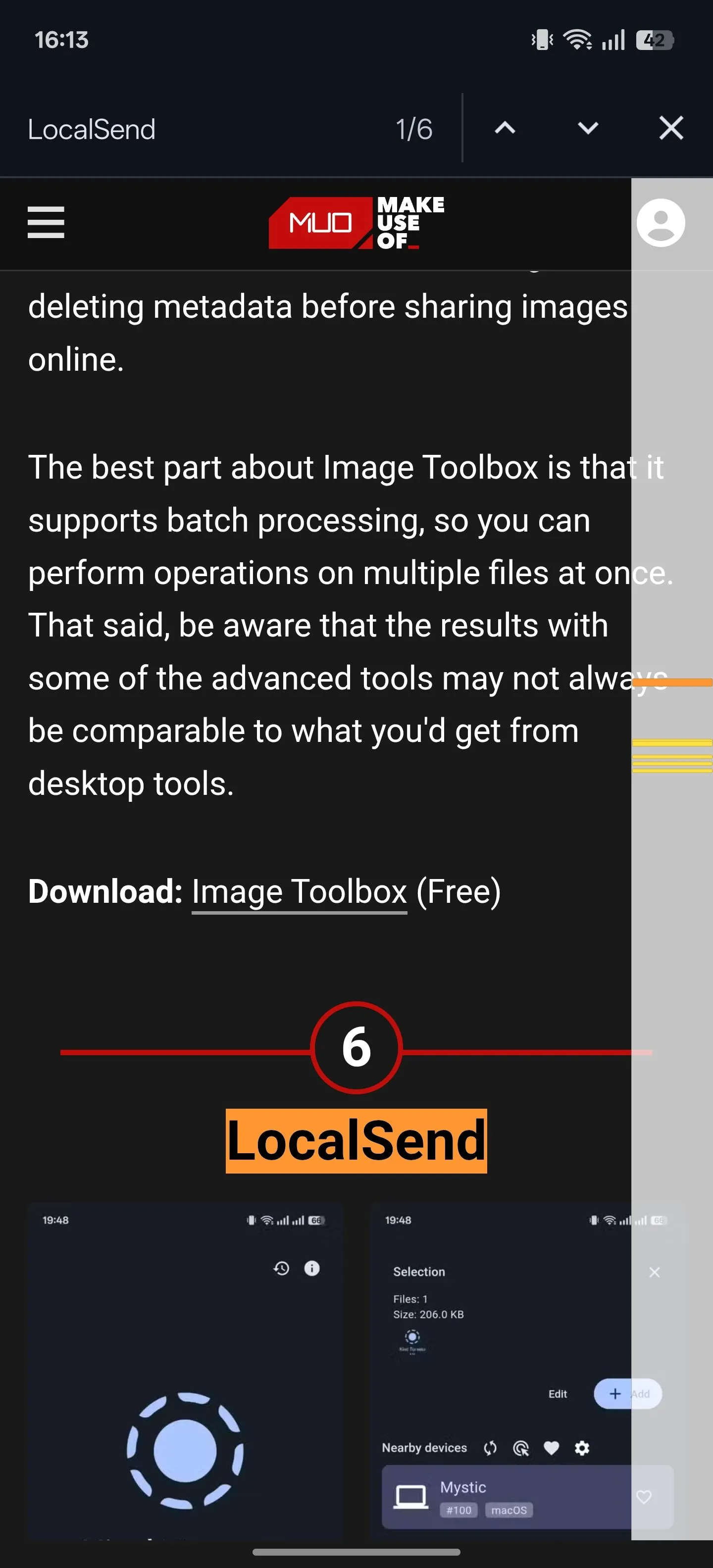 Chrome hiển thị kết quả tìm kiếm văn bản trong trang.
Chrome hiển thị kết quả tìm kiếm văn bản trong trang.
Với những mẹo và thủ thuật này, bạn có thể biến trình duyệt Chrome trên Android của mình thành một công cụ duyệt web mạnh mẽ và tiện lợi hơn rất nhiều. Việc khám phá các tính năng ẩn và tối ưu hóa Chrome không chỉ giúp tăng tốc độ mà còn cải thiện đáng kể trải nghiệm duyệt web của bạn.
Chrome là một trình duyệt tuyệt vời, nhưng nó còn tuyệt vời hơn nữa khi bạn biết cách khai thác tối đa các tính năng của nó. Hãy thử áp dụng ngay những mẹo này để cảm nhận sự khác biệt. Nếu bạn có bất kỳ thủ thuật công nghệ hay mẹo Chrome Android nào khác mà muốn chia sẻ, đừng ngần ngại để lại bình luận bên dưới. Và đừng quên ghé thăm Thuthuathot.com thường xuyên để cập nhật thêm nhiều thủ thuật công nghệ hữu ích khác!


